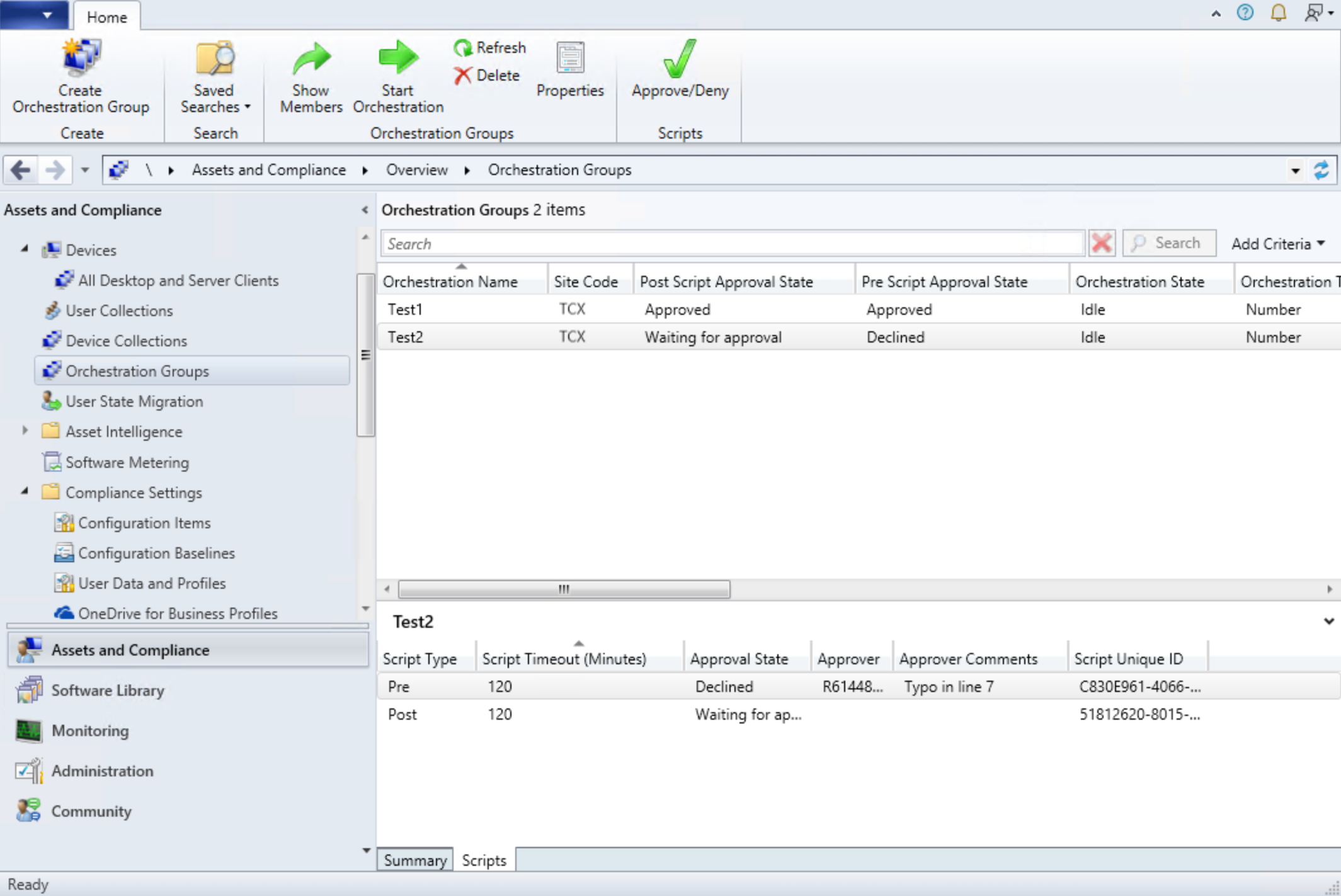Creare e usare gruppi di orchestrazione in Configuration Manager
Si applica a: Configuration Manager (Current Branch)
Un gruppo di orchestrazione offre la flessibilità necessaria per aggiornare i dispositivi in base a una percentuale, un numero specifico o un ordine esplicito. È anche possibile eseguire uno script di PowerShell prima e dopo che i dispositivi eseguono la distribuzione dell'aggiornamento.
I membri di un gruppo di orchestrazione possono essere qualsiasi client Configuration Manager, non solo server. Le regole del gruppo di orchestrazione si applicano ai dispositivi per tutte le distribuzioni di aggiornamenti software a qualsiasi raccolta che contiene un membro del gruppo di orchestrazione. Si applicano ancora altri comportamenti di distribuzione. Ad esempio, finestre di manutenzione e pianificazioni della distribuzione.
Creare un gruppo di orchestrazione
Verificare i prerequisiti, le autorizzazioni e le limitazioni per i gruppi di orchestrazione.
Nella console Configuration Manager passare all'area di lavoro Asset e conformità e selezionare il nodo Gruppo di orchestrazione.
Nella barra multifunzione selezionare Crea gruppo di orchestrazione per aprire la Creazione guidata gruppo di orchestrazioni.
Nella pagina Generale assegnare al gruppo di orchestrazione un nome e facoltativamente una descrizione. Specificare i valori per gli elementi seguenti:
- Timeout del gruppo di orchestrazione (in minuti): limite di tempo per il completamento dell'installazione dell'aggiornamento per tutti i membri del gruppo.
- Timeout dei membri del gruppo di orchestrazione (in minuti): limite di tempo per un singolo dispositivo nel gruppo per completare l'installazione dell'aggiornamento.
Nella pagina Selezione membri specificare innanzitutto il codice del sito. Selezionare quindi Aggiungi per aggiungere risorse del dispositivo come membri di questo gruppo di orchestrazione. Cercare i dispositivi per nome e quindi aggiungerli . È anche possibile filtrare la ricerca in una singola raccolta usando Cerca nella raccolta. Selezionare OK al termine dell'aggiunta di dispositivi all'elenco di risorse selezionato.
- Quando si selezionano le risorse per il gruppo, vengono visualizzati solo i client validi. Vengono eseguiti controlli per verificare il codice del sito, che il client sia installato e che le risorse non siano duplicate.
Nella pagina Selezione regola selezionare una delle opzioni seguenti:
Consentire l'aggiornamento contemporaneamente di una percentuale dei computer, quindi selezionare o immettere un numero per questa percentuale. Usare questa impostazione per consentire una flessibilità futura delle dimensioni del gruppo di orchestrazione. Ad esempio, il gruppo di orchestrazione contiene 50 dispositivi e questo valore viene impostato su 10. Durante una distribuzione di aggiornamento software, Configuration Manager consente a cinque dispositivi di eseguire la distribuzione contemporaneamente. Se in seguito si aumenta la dimensione del gruppo di orchestrazione a 100 dispositivi, 10 dispositivi vengono aggiornati contemporaneamente.
Consentire l'aggiornamento contemporaneamente di un numero di computer, quindi selezionare o immettere un numero per questo conteggio specifico. Usare questa impostazione per limitare sempre a un numero specifico di dispositivi, indipendentemente dalle dimensioni complessive del gruppo di orchestrazione.
Specificare la sequenza di manutenzione, quindi ordinare le risorse selezionate nell'ordine corretto. Usare questa impostazione per definire in modo esplicito l'ordine in cui i dispositivi eseguono la distribuzione degli aggiornamenti software.
Scegliere uno script di preinstallazione e uno script post-installazione per il gruppo di orchestrazione, se necessario, nella pagina Selezione script .
- Pre-script: script di PowerShell da eseguire in ogni dispositivo prima dell'esecuzione della distribuzione.
- Dopo lo script , immettere uno script di PowerShell da eseguire in ogni dispositivo dopo l'esecuzione della distribuzione e, se necessario, si verifica un riavvio. In caso contrario, il comportamento è lo stesso di PreScript.
Gli script devono restituire un valore di per l'esito
0positivo. Qualsiasi valore diverso da zero viene considerato un errore di script. Non è possibile usare script con parametri e la lunghezza massima dello script è di 50.000 byte, ovvero 25.000 caratteri (quando si usa la codifica Unicode). Scegliere tra le opzioni seguenti quando si aggiunge o si modifica uno script nella pagina Selezione script :-
Aggiungi: consente di scegliere uno script da aggiungere. Digitare o incollare uno script di PowerShell nel riquadro oppure usare una delle opzioni seguenti:
-
Apri: aprire un file specifico
.ps1 - Sfoglia: scegliere uno script già approvato dall'elenco Script . Gli script con parametri verranno nascosti dall'elenco.
- Cancella: cancella lo script corrente nel riquadro dello script
-
Apri: aprire un file specifico
- Modifica: modificare lo script attualmente selezionato
- Elimina: rimuove lo script corrente
- Timeout dello script (in secondi): tempo consentito in secondi per l'esecuzione dello script prima del timeout
Completare la procedura guidata.
Avviso
- A partire dalla versione 2111, gli script pre e post richiedono l'approvazione per avere effetto. La modifica di uno script dopo l'approvazione reimposta lo stato di approvazione su In attesa di approvazione. Gli script che non hanno l'approvazione non verranno eseguiti nei client.
- Nella versione 2103 e successive, gli script con parametri non sono supportati e la lunghezza massima dello script è di 50.000 byte, ovvero 25.000 caratteri (quando si usa la codifica Unicode).
- Per Configuration Manager 2010 e versioni precedenti, aggiungere script ai gruppi di orchestrazione nelle pagine Pre-Script e Post-Script.
- Assicurarsi che i pre-script e i post-script vengano testati prima di usarli per i gruppi di orchestrazione. I pre-script e post-script non scadono e verranno eseguiti fino a quando non viene raggiunto il timeout del membro del gruppo di orchestrazione. Gli script con parametri non sono supportati e la lunghezza massima dello script è di 5.000 caratteri.
Approvazioni per gli script del gruppo di orchestrazione
(Introdotto nella versione 2111)
A partire dalla versione 2111, gli script pre e post per i gruppi di orchestrazione richiedono l'approvazione per avere effetto. Se si seleziona uno script da un file, si crea o si modifica uno script personalizzato, l'approvazione per lo script è richiesta da un altro amministratore. Quando si seleziona uno script approvato dalla libreria Script, non è necessaria alcuna approvazione aggiuntiva. Per impostazione predefinita, gli utenti non possono approvare uno script creato. Questi ruoli offrono un livello di sicurezza aggiuntivo rispetto all'esecuzione di uno script senza supervisione. Per semplificare i test, è possibile disabilitare l'approvazione degli script per l'ambiente modificando l'impostazione della gerarchia.
Per facilitare l'approvazione dello script, le due schede seguenti sono state aggiunte al riquadro dei dettagli per i gruppi di orchestrazione nella versione 2111:
- Riepilogo: contiene informazioni sul gruppo di orchestrazione selezionato, incluso lo stato di approvazione degli script.
- Script: elenca le informazioni sugli script pre e post, inclusi il timeout, il responsabile approvazione e lo stato di approvazione per ogni script.
Stati di approvazione per pre e post-script
Lo stato di approvazione per ognuno degli script viene visualizzato nella scheda Script . La modifica di uno script dopo l'approvazione reimposta lo stato di approvazione. Lo stato di approvazione per ogni script è definito di seguito:
-
Approvato: lo script è approvato. L'approvazione viene concessa da uno dei modi seguenti:
- Selezione di uno script dall'elenco di script di PowerShell approvati
- Approvazione manuale dello script selezionando Approva dalla barra multifunzione o dal menu di scelta rapida.
-
In attesa di approvazione: lo script è in attesa di approvazione. Gli script scritti o modificati direttamente nell'editor di codice o importati da un
.ps1file verranno avviati in questo stato di approvazione. - Rifiutato: lo script è stato negato durante il processo di approvazione.
Avviso
La modifica di uno script dopo l'approvazione reimposta lo stato di approvazione su In attesa di approvazione. Ciò significa anche che la versione approvata in precedenza dello script non verrà eseguita se si avvia l'orchestrazione nel gruppo mentre lo script è in attesa dello stato di approvazione . Gli script che non hanno l'approvazione non verranno eseguiti nei client.
Consiglio
Un modo per aggiornare uno script senza interruzioni consiste nel creare un nuovo script nella libreria Scripts e ottenere l'approvazione. Scegliere quindi lo script approvato dalla libreria quando si modifica lo script pre o post-script di un gruppo di orchestrazione. Il nuovo script già approvato sostituirà immediatamente lo script esistente.
Autorizzazioni per l'approvazione degli script
L'approvazione degli script per i gruppi di orchestrazione richiede uno dei ruoli di sicurezza seguenti:
- Amministratore completo
- Amministratore operazioni
Approvare o negare uno script per un gruppo di orchestrazione
- Dalla console Configuration Manager passare all'area di lavoro >Asset e conformitàPanoramica dei>gruppi di orchestrazione.
- Selezionare un gruppo di orchestrazione e quindi selezionare la scheda Script per il gruppo.
- Selezionare uno degli script e scegliere Approva/Nega dalla barra multifunzione o dal menu di scelta rapida.
- Esaminare lo script dalla pagina Dettagli script nella procedura guidata Approva o Nega script . Selezionare Avanti al termine della revisione dello script.
- Nella pagina Approvazione script della procedura guidata selezionare Approva o Nega. Se necessario, immettere un commento da visualizzare nel riquadro dei dettagli Script .
- Completare la procedura guidata per completare il processo di approvazione.
Modificare o eliminare un gruppo di orchestrazione
Per eliminare il gruppo di orchestrazione, selezionarlo e quindi selezionare Elimina sulla barra multifunzione o dal menu di scelta rapida. Per modificare un gruppo di orchestrazione, selezionarlo e quindi selezionare Proprietà nella barra multifunzione o dal menu di scelta rapida. Modificare le impostazioni dalle schede seguenti:
Generale:
- Nome: nome del gruppo di orchestrazione
- Descrizione: Descrizione del gruppo di orchestrazione (facoltativo)
- Timeout del gruppo di orchestrazione (in minuti): limite di tempo per il completamento dell'installazione dell'aggiornamento per tutti i membri del gruppo.
- Timeout dei membri del gruppo di orchestrazione (in minuti): limite di tempo per un singolo dispositivo nel gruppo per completare l'installazione dell'aggiornamento.
Selezione membro:
- Codice sito: codice del sito per il gruppo di orchestrazione.
- Membri: selezionare Aggiungi per selezionare altri dispositivi per il gruppo di orchestrazione. Scegliere Rimuovi per rimuovere il dispositivo selezionato.
Selezione regole:
- Consentire l'aggiornamento contemporaneamente di una percentuale dei computer, quindi selezionare o immettere un numero per questa percentuale. Usare questa impostazione per consentire una flessibilità futura delle dimensioni del gruppo di orchestrazione. Ad esempio, il gruppo di orchestrazione contiene 50 dispositivi e questo valore viene impostato su 10. Durante una distribuzione di aggiornamento software, Configuration Manager consente a cinque dispositivi di eseguire la distribuzione contemporaneamente. Se in seguito si aumenta la dimensione del gruppo di orchestrazione a 100 dispositivi, 10 dispositivi vengono aggiornati contemporaneamente.
- Consentire l'aggiornamento contemporaneamente di un numero di computer, quindi selezionare o immettere un numero per questo conteggio specifico. Usare questa impostazione per limitare sempre a un numero specifico di dispositivi, indipendentemente dalle dimensioni complessive del gruppo di orchestrazione.
- Specificare la sequenza di manutenzione: ordinare le risorse selezionate nell'ordine corretto. Usare questa impostazione per definire in modo esplicito l'ordine in cui i dispositivi eseguono la distribuzione degli aggiornamenti software.
Scegliere uno script di preinstallazione e uno script post-installazione per il gruppo di orchestrazione in base alle esigenze. Lo script deve restituire un valore di per l'esito
0positivo. Qualsiasi valore diverso da zero viene considerato un errore di script. Non è possibile usare script con parametri e la lunghezza massima dello script è di 50.000 byte, ovvero 25.000 caratteri (quando si usa la codifica Unicode).Per Configuration Manager versione 2103 e successive, scegliere uno script di pre-installazione e uno script di post-installazione nella pagina Selezione script. Quando si aggiunge o si modifica uno script, scegliere tra le opzioni seguenti:
-
Aggiungi: consente di scegliere uno script da aggiungere. Digitare o incollare uno script di PowerShell nel riquadro oppure usare una delle opzioni seguenti:
-
Apri: aprire un file specifico
.ps1 - Sfoglia: scegliere uno script già approvato dall'elenco Script . Gli script con parametri verranno nascosti dall'elenco.
- Cancella: cancella lo script corrente nel riquadro dello script
-
Apri: aprire un file specifico
- Modifica: modificare lo script attualmente selezionato
- Elimina: rimuove lo script corrente
- Timeout dello script (in secondi): tempo consentito in secondi per l'esecuzione dello script prima del timeout
-
Aggiungi: consente di scegliere uno script da aggiungere. Digitare o incollare uno script di PowerShell nel riquadro oppure usare una delle opzioni seguenti:
Per Configuration Manager versione 2010 e precedenti, aggiungere script ai gruppi di orchestrazione nelle schede Pre-Script e Post-Script.
Avviso
- A partire dalla versione 2111, gli script pre e post richiedono l'approvazione per avere effetto. La modifica di uno script dopo l'approvazione reimposta lo stato di approvazione su In attesa di approvazione. Gli script che non hanno l'approvazione non verranno eseguiti nei client.
- Nella versione 2103 e successive, gli script con parametri non sono supportati e la lunghezza massima dello script è di 50.000 byte, ovvero 25.000 caratteri (quando si usa la codifica Unicode).
- Per Configuration Manager 2010 e versioni precedenti, aggiungere script ai gruppi di orchestrazione nelle schede Pre-Script e Post-Script.
- Assicurarsi che i pre-script e i post-script vengano testati prima di usarli per i gruppi di orchestrazione. I pre-script e post-script non scadono e verranno eseguiti fino a quando non viene raggiunto il timeout del membro del gruppo di orchestrazione. Gli script con parametri non sono supportati e la lunghezza massima dello script è di 5.000 caratteri.
Visualizzare gruppi e membri di orchestrazione
Nell'area di lavoro Asset e conformità selezionare il nodo Gruppo di orchestrazione . Per visualizzare i membri, selezionare un gruppo di orchestrazione e selezionare Mostra membri nella barra multifunzione. Per altre informazioni sulle colonne disponibili per i nodi, vedere Monitorare i gruppi di orchestrazione e i membri.
Avviare l'orchestrazione
Distribuire gli aggiornamenti software in una raccolta che contiene i membri del gruppo di orchestrazione.
L'orchestrazione viene avviata quando un client del gruppo tenta di installare qualsiasi aggiornamento software alla scadenza o durante una finestra di manutenzione. Viene avviato per l'intero gruppo e si assicura che i dispositivi vengano aggiornati seguendo le regole del gruppo di orchestrazione.
È possibile avviare manualmente l'orchestrazione selezionandola dal nodo Gruppo di orchestrazione , quindi scegliendo Avvia orchestrazione dalla barra multifunzione o dal menu di scelta rapida.
Se necessario, selezionare Ignora tutte le finestre applicabili per consentire ai membri di avviare immediatamente l'installazione e ignorare le finestre di manutenzione.
- Questa opzione è stata introdotta in Configuration Manager versione 2103
Se uno stato di un gruppo di orchestrazione è Non riuscito :
- Determinare il motivo per cui l'orchestrazione non è riuscita e risolvere eventuali problemi.
- Reimpostare lo stato di orchestrazione per i membri del gruppo.
- Nel nodo Gruppo di orchestrazione scegliere il pulsante Avvia orchestrazione per riavviare l'orchestrazione.
Consiglio
- I gruppi di orchestrazione si applicano solo alle distribuzioni di aggiornamenti software. Non si applicano ad altre distribuzioni.
- È possibile fare clic con il pulsante destro del mouse su un membro del gruppo di orchestrazione e selezionare Reimposta membro gruppo orchestrazione. In questo modo è possibile eseguire nuovamente l'orchestrazione.
Reimpostare lo stato di orchestrazione per un membro del gruppo
Se si vuole rieseguire l'orchestrazione in un membro del gruppo, è possibile cancellarne lo stato, ad esempio Completa o Non riuscito. Per cancellare lo stato, fare clic con il pulsante destro del mouse sul membro gruppo di orchestrazione e scegliere Reimposta membro gruppo orchestrazione. È anche possibile selezionare Reimposta membro gruppo orchestrazione dalla barra multifunzione. Prima di reimpostare lo stato, è necessario controllare il client per verificare il motivo per cui non è riuscito e correggere eventuali problemi rilevati.
Automatizzare con Windows PowerShell
È possibile usare i cmdlet di PowerShell seguenti per automatizzare alcune di queste attività:
Get-CMOrchestrationGroup: usare questo cmdlet per ottenere un oggetto gruppo di orchestrazione in base al nome o all'ID. È possibile usare questo oggetto per avviare, rimuovere o configurare il gruppo di orchestrazione.
Invoke-CMOrchestrationGroup: usare questo cmdlet per avviare l'orchestrazione.
New-CMOrchestrationGroup: usare questo cmdlet per creare un nuovo gruppo di orchestrazione.
Remove-CMOrchestrationGroup: usare questo cmdlet per rimuovere un gruppo di orchestrazione.
Set-CMOrchestrationGroup: usare questo cmdlet per configurare un gruppo di orchestrazione.